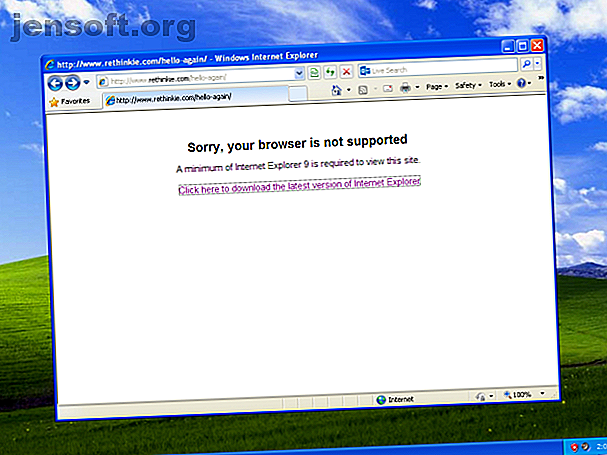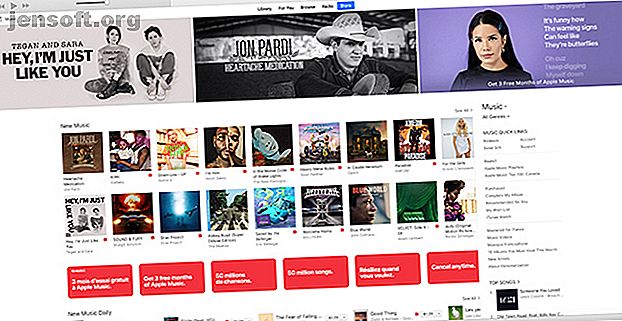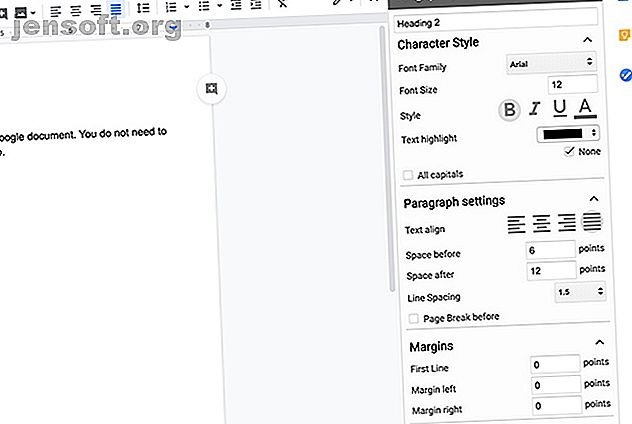
10 façons astucieuses de créer de beaux documents Google
Publicité
Vous rappelez-vous quand Google Docs était connu sous le nom de Writerly? Oui, c'était il y a longtemps, mais depuis lors, Google Docs est passé d'un simple traitement de texte à un outil puissant pour créer des documents créatifs.
Google ajoute constamment de nouvelles fonctionnalités à sa suite de traitement de texte, qui comprend également des feuilles, des diapositives, des formulaires, des dessins Google et un script d'application. Cela en fait un outil professionnel capable de rivaliser avec les meilleurs programmes de traitement de texte du marché.
En fait, avec l'aide de modules complémentaires et de modèles, vous pouvez transformer votre suite Google Docs en une centrale électrique. Voici quelques astuces et conseils qui vous aideront à rendre votre Google Docs joliment élégant.
1. Styles de paragraphe +
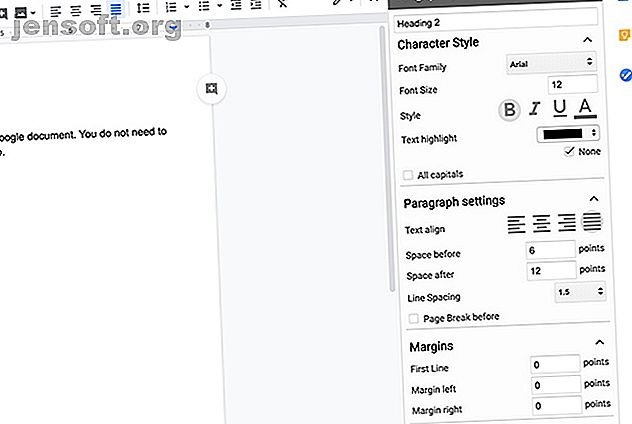
Si vous avez déjà tapé un document volumineux, vous saurez alors combien il est important d'avoir des en-têtes pour séparer les documents. Les styles de paragraphe + vous donnent la possibilité de créer vos propres en-têtes en dehors des outils d'édition intégrés au programme. Cela vous aidera également à donner à Google Doc une belle apparence.
Vous n'êtes plus contraint par la taille des en-têtes du programme. Lorsque vous utilisez Styles de paragraphe +, vous pouvez spécifier la police, la taille, le style et le format que vous préférez pour décorer votre document Google. Vous pouvez également enregistrer plusieurs styles.
Pour accéder à un style d'en-tête enregistré:
- Surlignez le texte.
- Ouvrez la barre latérale en sélectionnant Modules> Paragraphe + .
- Cliquez sur l'en-tête que vous voulez.
Paragraph Styles + a également la possibilité de créer une table des matières pour le méga-projet sur lequel vous travaillez.
2. Diagrammes Lucidchart
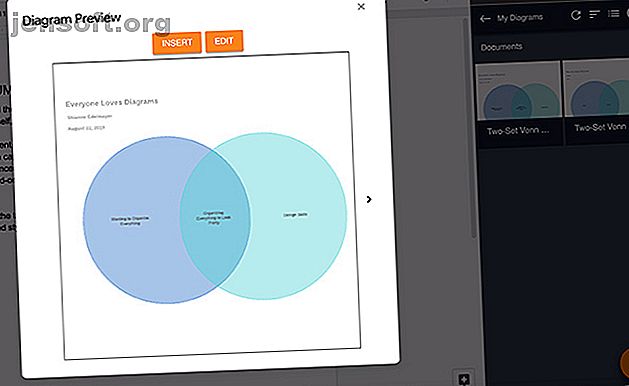
Lucidchart Diagrams est l'une des applications les mieux cotées disponibles pour Google Docs. C'est un outil de création incroyablement détaillé qui vous permet de concevoir des graphiques et des diagrammes pour décorer votre Google Doc. Une fois que vous avez créé un diagramme, vous pouvez l'insérer directement dans le document. Vous pouvez aussi le partager.
L'application comporte deux niveaux. Il y a le compte gratuit, que vous pouvez essayer pendant un temps illimité avec des fonctionnalités limitées. Vous pouvez également utiliser l'une des options payantes qui libère toutes les fonctionnalités.
3. Traduire
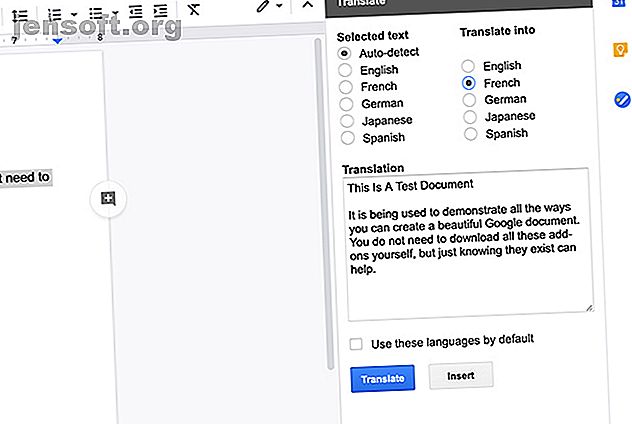
Maintenant on aime beaucoup celui-ci. Bien que nous soyons un site anglais, nos rédacteurs (et lecteurs) viennent du monde entier. Il est pratique de placer Google Translate dans le coin de votre création Google Doc.
Pour que cela fonctionne:
- Mettez en surbrillance le texte du document.
- Choisissez la langue de ce texte en surbrillance.
- Choisissez la langue dans laquelle vous voulez traduire le texte.
- Cliquez sur Traduire .
Comme vous pouvez le constater, le nombre de langues fournies est limité. Espérons qu’ils l’élargiront à l’avenir.
4. MindMeister
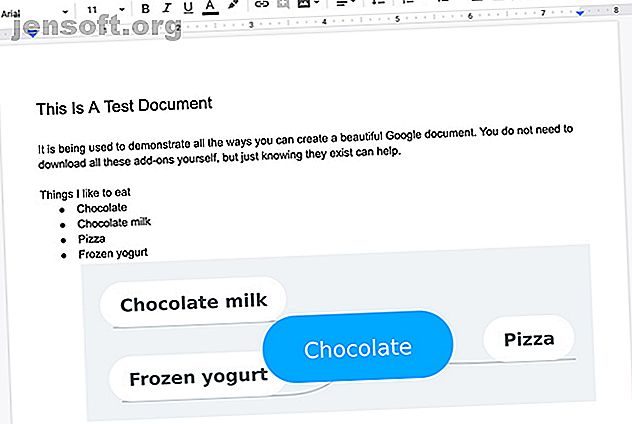
MindMeister est destiné aux fans de mindmap. Son utilisation est assez simple et constitue un excellent moyen de créer un joli Google Doc, surtout si vous êtes orienté visuellement.
Pour créer une carte mentale, mettez en surbrillance votre liste à puces. Cliquez sur l'add-on MindMeister.
Lorsque vous cliquez dessus, MindMeister transformera vos points en une carte conceptuelle. C'est un moyen simple de décorer votre Google Doc et de simplifier les informations qu'il contient. C'est également l'un des meilleurs outils qui existe pour la réflexion d'un projet.
5. Change Chase
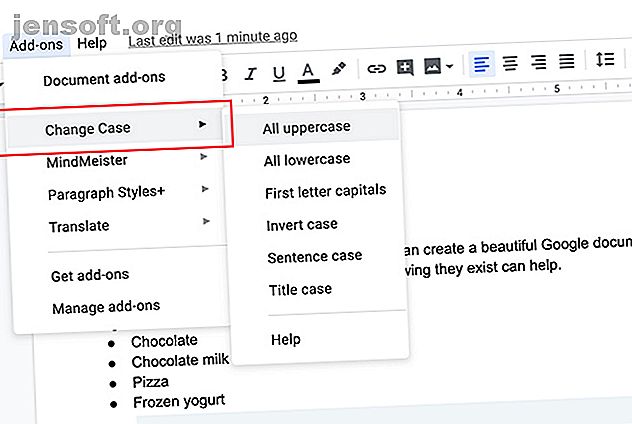
Avez-vous déjà reçu un document contenant trop de mots majuscules ou minuscules aux mauvais endroits? Et si ce document était volumineux et que vous deviez le repérer au cas par cas où la grammaire serait fausse?
Pas de soucis. Change Case est ici.
Cette petite extension simple et sans fioritures est incroyablement utile pour le traitement de texte. En mettant en surbrillance le texte que vous devez corriger, puis en cliquant sur Modules complémentaires> Modifier le cas, vous pouvez modifier le cas selon votre style préféré. Quelques clics et tout est corrigé.
Si le téléchargement de Change Case ne vous intéresse pas, vous pouvez apprendre à modifier les polices par défaut dans Google Docs. Comment modifier les polices par défaut dans Word et Google Docs Comment modifier les polices par défaut dans Word et Google Docs Si vous vous sentez vraiment fort sur l’utilisation de polices autres que Microsoft Word ou Google Doc, vous pouvez facilement les modifier. Lisez plus, aussi bien pour commencer.
6. Supprimer les sauts de ligne
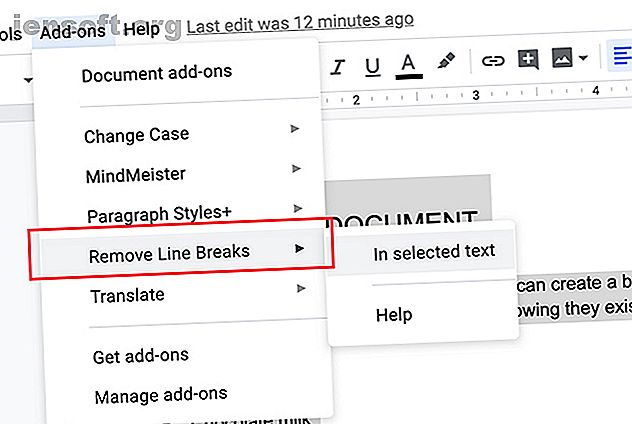
Rien ne peut être plus frustrant que de copier et coller d'un document à un autre, uniquement pour voir toutes les erreurs de formatage apparaître. Les PDF sont notoires pour cela; Lorsque vous transmettez un document parfaitement formaté à Word, il se disperse généralement comme une explosion de fusil de chasse.
Reconstruire ces paragraphes pour donner bonne apparence à votre Google Doc est une tâche laborieuse. Avec Supprimer les ruptures de lien, cependant, l’add-on prendra tout le texte que vous avez surligné et le rassemblera.
7. Accents faciles
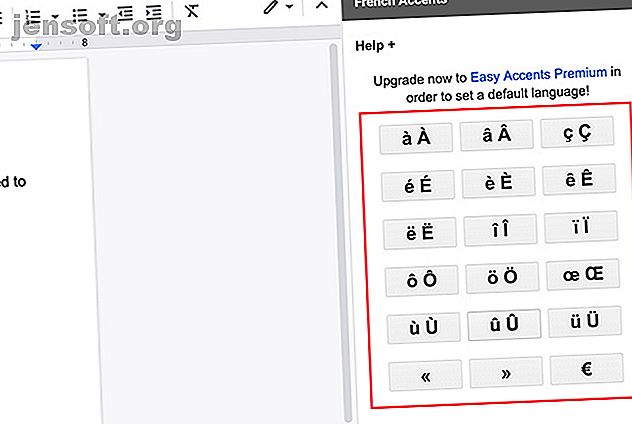
Tout comme Translate, Easy Accents est un simple complément pour Google Documents qui vous permet d’insérer des caractères accentués dans votre document Google sans passer par un raccourci clavier.
Ceci est particulièrement utile si vous tapez dans une langue différente et que vous ne connaissez pas ces raccourcis. Easy accent prend également en charge un nombre décent de langues, allant de l'afrikaans à l'espagnol.
8. Générateur Word Cloud
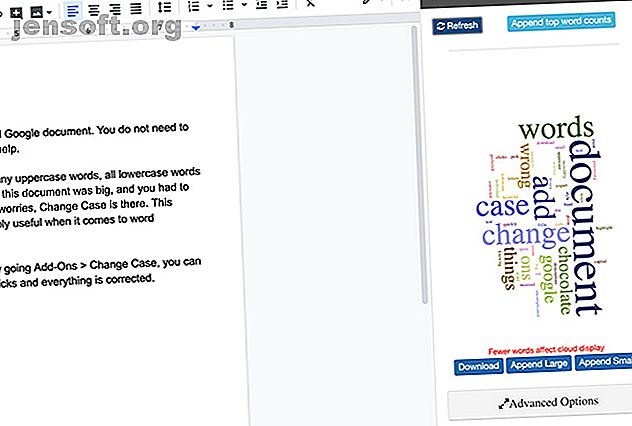
Word Clouds fait fureur ces jours-ci. Ils sont devenus populaires auprès du public, curieux de savoir quels mots ils utilisent, à quelle fréquence ils les utilisent et pourquoi.
Word Cloud Generator vous permet de créer de belles cartes de mots qui peuvent vous aider à illustrer votre propos dans une création Google Doc. Pour ce faire, il lit votre document dans son intégralité, détermine votre "thème", puis en crée un élément visuel. Vous pouvez télécharger ces nuages de mots, changer leurs palettes de couleurs et ajuster le nombre de mots à partir desquels ils sont extraits.
C'est personnellement l'un de mes outils préférés sur cette liste.
9. Outils Doc
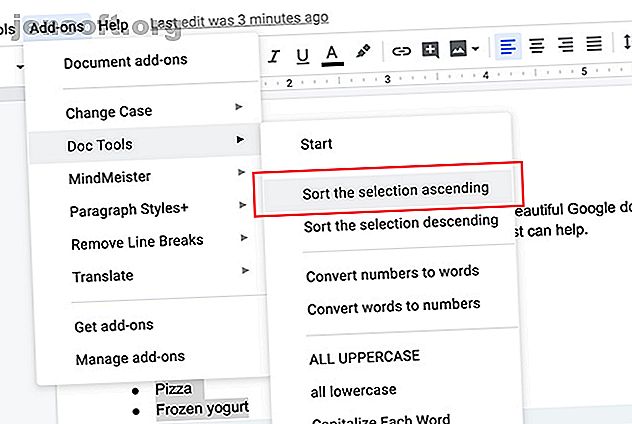
Doc Tools est un complément similaire au cas de modification mentionné précédemment. Il peut ajuster des mots individuels pour faire correspondre les styles de majuscules et de minuscules souhaités.
Toutefois, Doc Tools ajoute également des fonctionnalités plus utiles pour décorer votre Google Doc. Pour ce faire, il dispose d’une boîte à outils dans laquelle vous pouvez augmenter ou réduire la taille de votre texte, surligner du texte ou trier des listes de A à Z.
10. Mieux compter les mots
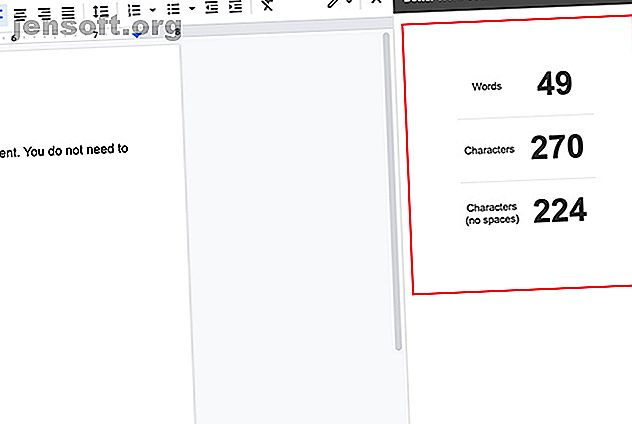
Enfin, il y a mieux Word Count. Étant donné que Google Documents est déjà doté d'un système de décompte de mots intégré, vous pouvez penser que vous n'en avez pas besoin. Cependant, Better Word Count vous apporte les statistiques de base de votre document beaucoup plus rapidement.
Au fur et à mesure que vous tapez, Better Word Count met constamment à jour le nombre de mots et de caractères dans votre document, que vous pouvez voir le long de votre barre latérale. Lorsque vous avez besoin de savoir combien de mots vous avez tapés, il suffit de regarder à droite. Il n'y a pas de clic dans un autre menu pour le trouver.
Quels compléments de Google Document aimez-vous?
La bonne chose à propos de Google Docs est que c'est un travail constant. Les développeurs tiers travaillent toujours en collaboration avec Google pour proposer de nouvelles idées innovantes qui donneront une apparence cool à vos documents.
Recherchez-vous d'autres façons de rendre un Google Doc aussi beau? Voici comment intégrer une diapositive Google dans un document Google. Comment intégrer une diapositive Google dans un document Google. Comment incorporer une diapositive Google dans un document Google. Créez un document collaboratif plus créatif avec la possibilité d'intégrer une diapositive dans un document Google. Lire la suite .
En savoir plus sur: les extensions de navigateur, les documents numériques, Google Documents, Google Drive, les feuilles de calcul, les astuces de rédaction.